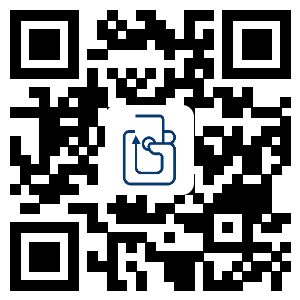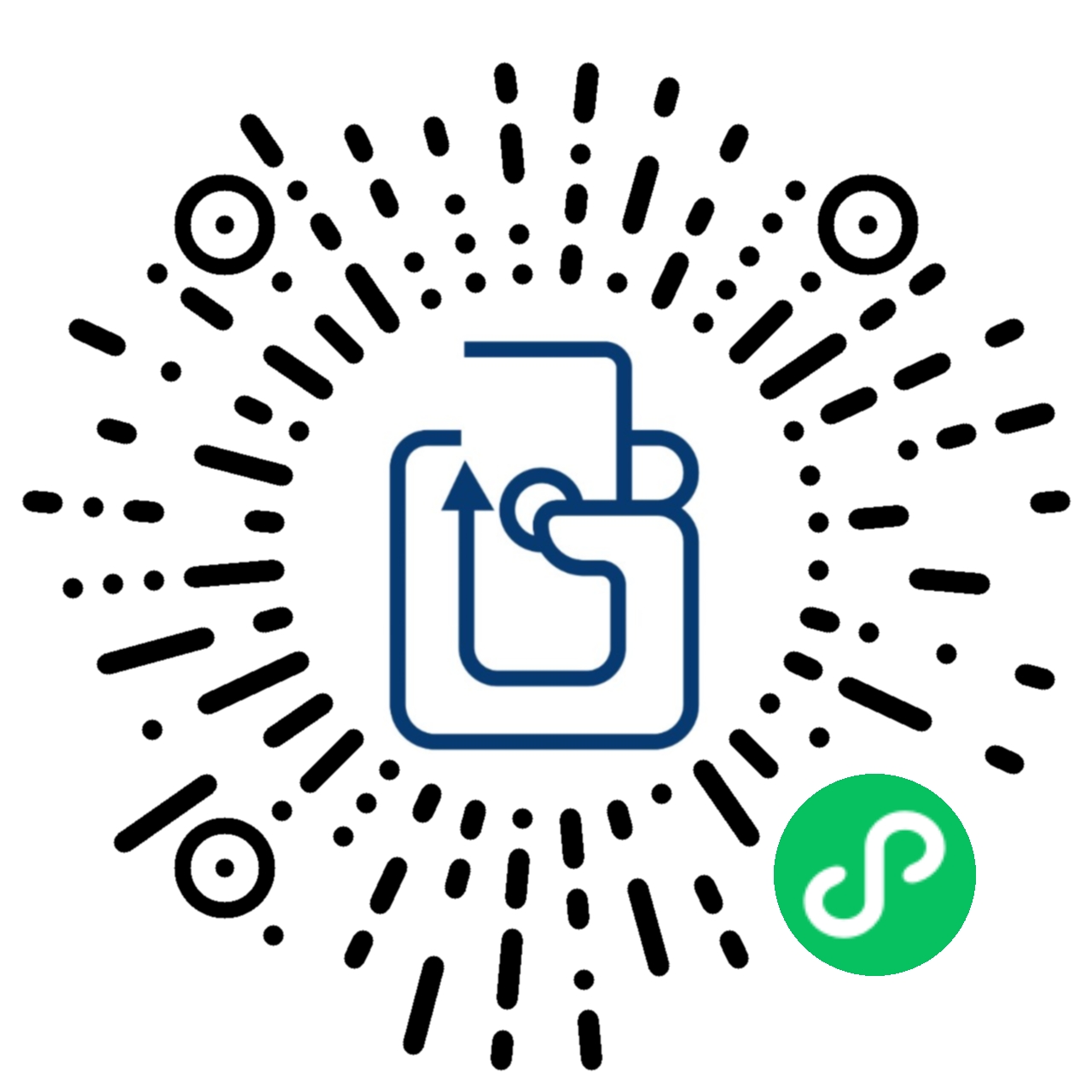如今ios14已经开放小组件了,用户可以自由的在里面进行设置界面,ios14小组件怎么添加天气和时间?小编已经准备好了教程可以帮助你第一时间了解。
苹果更新到iOS14后有很多新功能,但最近最火的就是主屏小组件,该怎么给苹果手机添加天气预报小组件呢?下面我们就来看看详细的教程。
1、推荐下载“天气预报APP”,这个APP天气数据更准确,还自带降雨云图,非常好用。
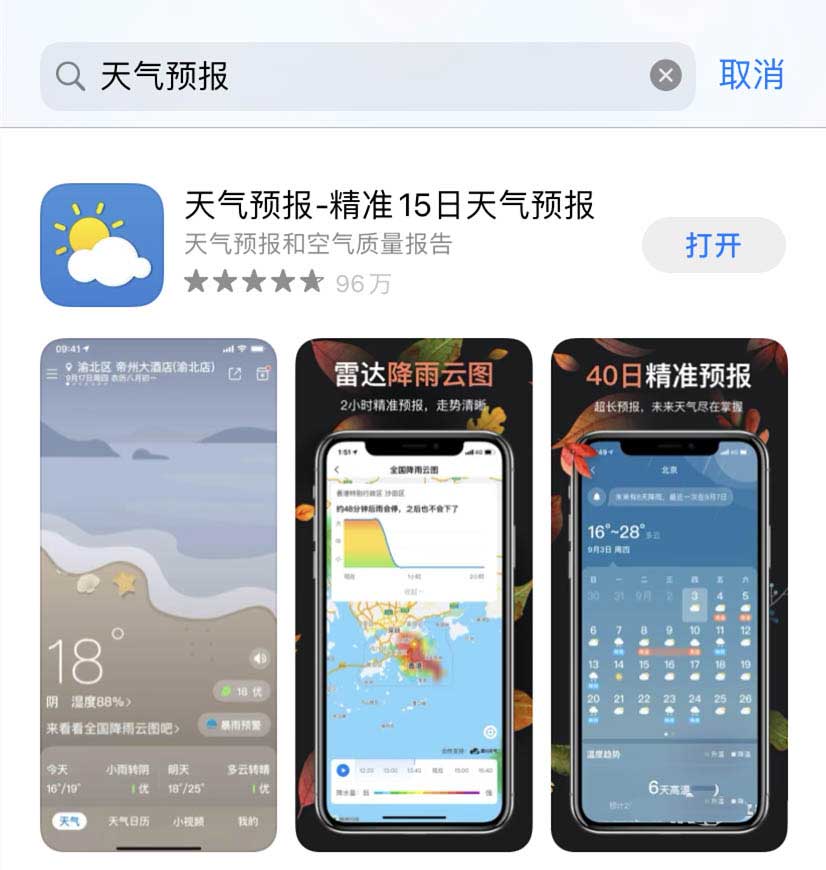
2、在手机桌面长按空白区域,点击左上角加号。

3、在小组件中点击“天气预报”。
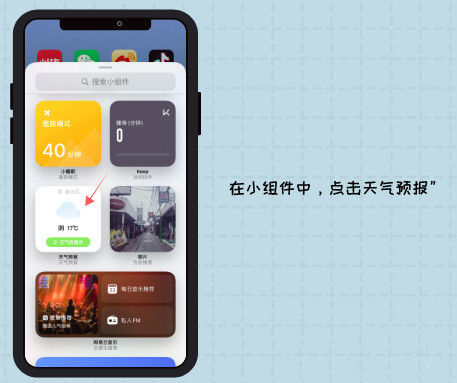
4、打开后有很多类型的小组件,包括实时天气、7日天气等,根据自己需要选择一个。再点击“添加小组件”。
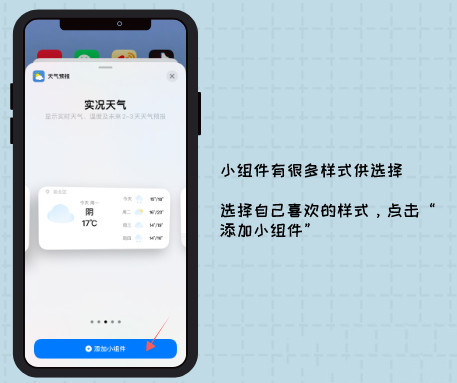
5、天气预报小组件就添加到桌面啦,可以滑动到任意位置,然后轻点“完成”或按下主屏幕按钮

以上就是苹果iOS14加天气预报小组件的教程
ios14小组件时钟添加教程
1、长按手机桌面的空白区域。
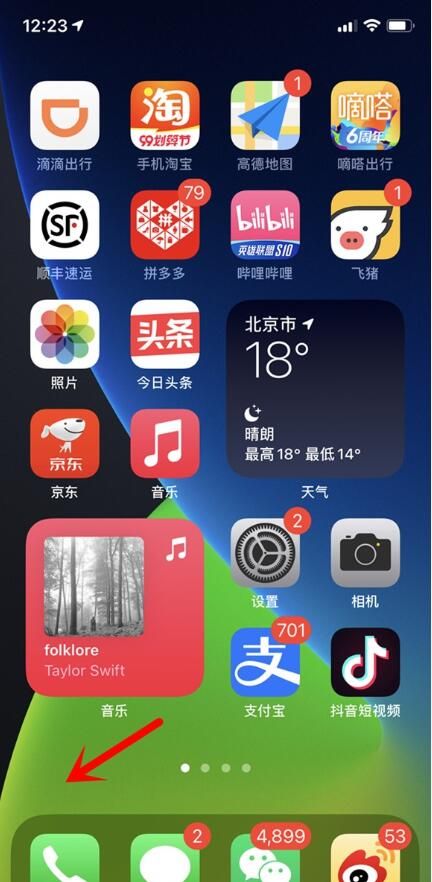
2、进入编辑界面后,点击左上方的加号图标。
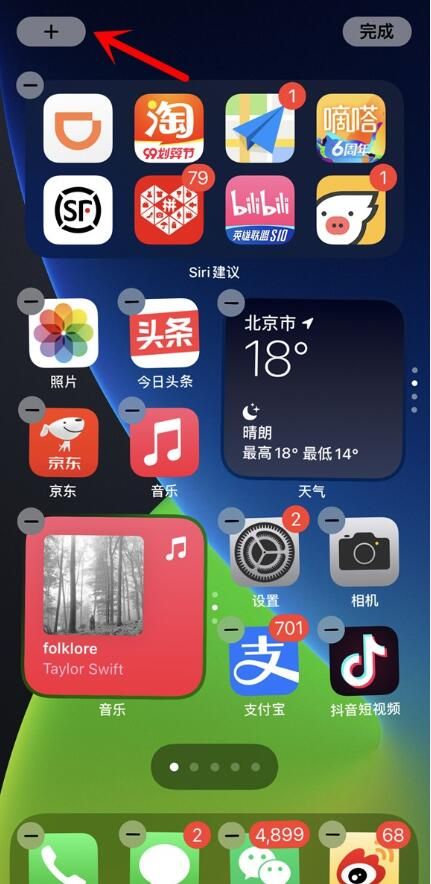
3、选择时钟小组件,选择一种样式,点击添加。
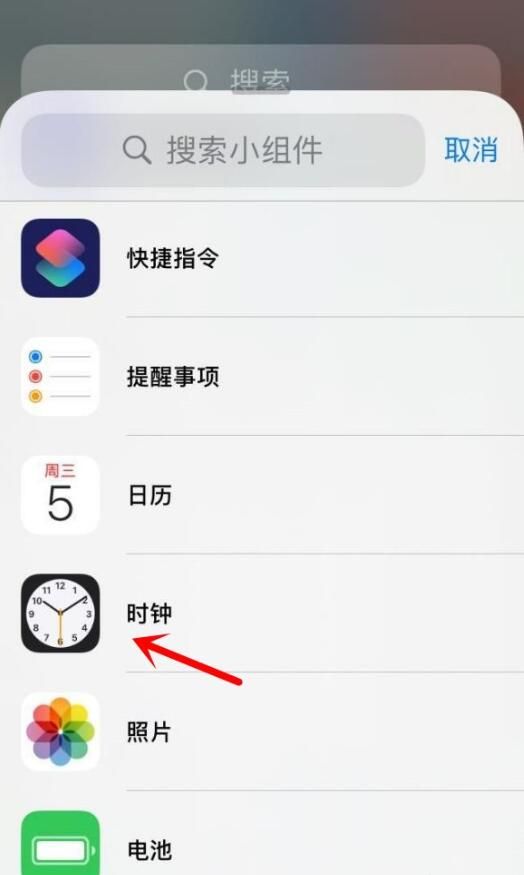
4、返回主界面即可看到添加成功。
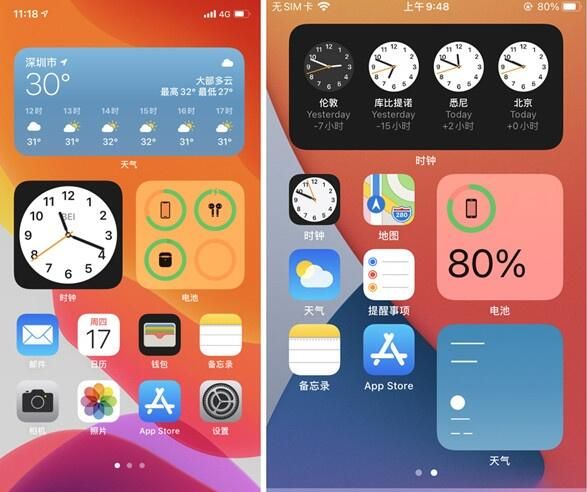
注:本文以iphone 11为例,支持ios14系统。
以上就是关于苹果技巧的教程了,想了解更多关于苹果的玩法可以关注搞机PRO